Šioje mokymo programoje pateikiamos instrukcijos, kaip ištaisyti „spoolsv.exe“ spausdinimo klaidą ir kitas spausdinimo problemas sistemoje „Windows“ atliekant tris (3) paprastus veiksmus. Kartais, kai bandote spausdinti sistemoje Windows, galite susidurti su viena iš šių spausdinimo problemų:
- Spustelėjus mygtuką „Spausdinti“, kad išspausdintumėte dokumentą, nieko neįvyksta (spausdintuvas nespausdina)
- Spausdinimo eilėje rodoma spausdinimo užduotis (-os), bet nieko nespausdinama.
- Spausdintuvas nespausdina iš jokios programos.
- Valdymo skydo parinktyse „Įrenginiai ir spausdintuvai“ trūksta spausdintuvų.
- Kai bandote spausdinti, gaunate „spoolsv.exe“ spausdinimo klaidą:
„Spoolsv.exe – programos klaida. Instrukcija „0x77fcc2c0“ nurodė atmintį „0x00000000. Atminimo nepavyko įrašyti“.

Dažniausiai daugiausia spausdinimo problemų kyla, kai „Spausdinimo kaupiklio“ paslauga (spoolsv.exe) neveikia tinkamai dėl sugadintų spausdinimo užduočių. Tokiais atvejais veiksmingiausias sprendimas spausdinimo problemai išspręsti yra pašalinti visas spausdinimo užduotis iš spausdintuvo eilės, atliekant toliau nurodytus veiksmus.
Kaip greitai išspręsti dažniausiai pasitaikančias spausdinimo problemas atliekant 3 paprastus veiksmus. *
* Pastaba: Toliau pateiktos instrukcijos taikomos visoms „Windows“ operacinėms sistemoms („Windows 10“, „Windows 8“, „Windows 7“, „Windows Vista“ ir „Windows XP“).
1 žingsnis. Sustabdykite spausdinimo rinkinio paslaugą.
1. Vienu metu paspauskite Windows  + R klavišus, kad atidarytumėte paleisties komandų laukelį.
+ R klavišus, kad atidarytumėte paleisties komandų laukelį.
2. Vykdymo komandų laukelyje įveskite: paslaugos.msc ir paspauskite Įeikite.

3. Dešinėje srityje dešiniuoju pelės mygtuku spustelėkite Spausdinimo rinkinys paslauga ir spustelėkite Sustabdyti.
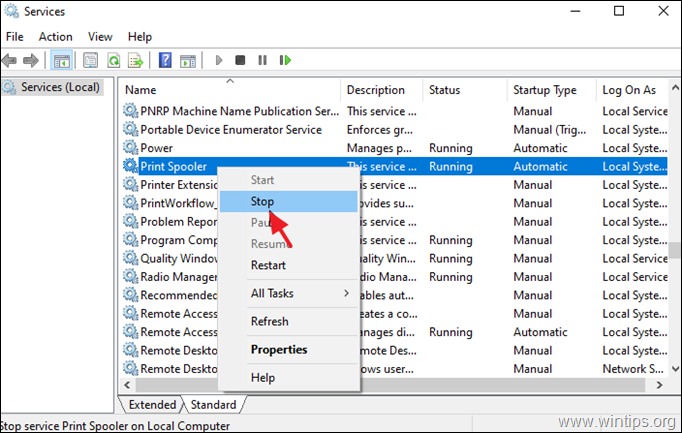
4. Neuždarykite lango „Paslaugos“ ir pereikite prie kito veiksmo.
2 žingsnis. Ištrinkite spausdintuvo eilę Darbai.
Dabar tęskite ir išvalykite spausdinimo eilę ištrindami spausdintuvo užduotis:
1. Vienu metu paspauskite Windows  + R klavišus, kad atidarytumėte paleisties komandų laukelį.
+ R klavišus, kad atidarytumėte paleisties komandų laukelį.
2. Vykdymo komandų laukelyje įveskite šią komandą ir spustelėkite Gerai:
- %systemroot%\System32\Spool\Printers
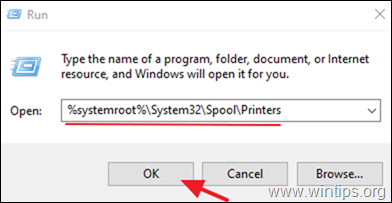
3. Paspauskite PRL + A norėdami pasirinkti visus SHD & SPL failus ir paspauskite Ištrinti mygtuką, kad ištrintumėte juos visus.
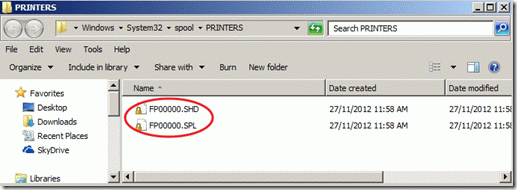
4. Uždaryti Explorer langą ir pereikite prie paskutinio veiksmo pradėti į Spausdinimo rinkinys paslauga.
3 veiksmas. Paleiskite „Print Spooler“ paslaugą.
1. Paslaugų lange, dešinė-klick at Spausdinimo rinkinys paslauga ir spustelėkite Pradėti.
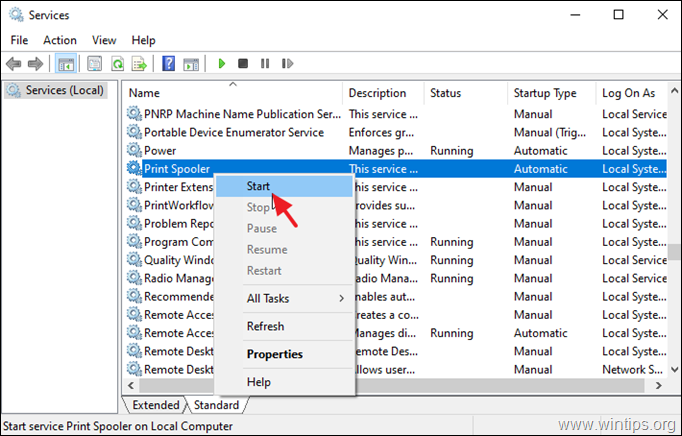
2. Uždarykite paslaugų langą ir pabandykite spausdinti. Paprastai dabar spausdinama be jokių problemų. *
* Pastaba: Jei vis tiek negalite spausdinti, tęskite ir iš naujo įdiekite spausdintuvo tvarkykles savo kompiuteryje.
Viskas! Kuris metodas jums pasiteisino?
Leiskite man žinoti, ar šis vadovas jums padėjo, palikdami komentarą apie savo patirtį. Prašome pamėgti ir pasidalinti šiuo vadovu, kad padėtumėte kitiems.